Article Number: 000127395
¿Cuál es la función del sensor de luz ambiental en una laptop y cómo puedo ajustar la configuración?
Summary: El sensor de luz ambiental ajusta automáticamente el brillo del panel LCD de la computadora, según los niveles de luz circundantes.
Article Content
Symptoms
Funcionalidad del sensor de luz ambiental (ALS)
Cuando una laptop Heredada de Dell está equipada con un sensor de luz ambiental, tiene una pequeña ventana cuadrada que se encuentra en el borde inferior del panel LCD (Figura 1).
Para obtener información sobre cómo cambiar manualmente el brillo de la pantalla en una laptop Dell, consulte el artículo de la base de conocimientos de Dell Cómo cambiar la configuración de video o mejorar el texto en Windows.

Figura 1: Ubicación del sensor de luz ambiental
El ALS aumenta el brillo del panel LCD cuando se utiliza en un área iluminada con mucha luz y atenúa la pantalla cuando se utiliza en áreas más oscuras. Por diseño, los cambios de brillo se realizan gradualmente para evitar parpadeos y es posible que no se observen fácilmente.
El ALS está deshabilitado de manera predeterminada cuando la computadora se envía de fábrica, pero se puede habilitar mediante:
- La Fn + Flecha izquierda acceso directo del teclado
- La utilidad Dell QuickSet
- La configuración del sistema (BIOS)
Habilitar o deshabilitar el sensor de luz ambiental (ALS) mediante el teclado
Para habilitar o deshabilitar el sensor de luz ambiental (ALS) mediante el teclado:
- Mantenga presionada la tecla Fn y presione la tecla Flecha izquierda clave para habilitar o deshabilitar ALS.
- Mantenga presionada la tecla Fn y presione la tecla Flecha hacia arriba o la tecla Flecha hacia abajo tecla para deshabilitar ALS y establecer el brillo de la pantalla LCD manualmente. Presionar la tecla Flecha hacia arriba la tecla ilumina la pantalla y presiona la tecla Flecha hacia abajo La tecla atenúa la pantalla.
Habilitar o deshabilitar el sensor de luz ambiental (ALS) mediante la herramienta Quickset
Cuando se cambia el estado del sensor de luz ambiental (ALS) mediante los accesos directos de teclado, la utilidad Dell™ Quickset abre mensajes que indican si el ALS se deshabilitó.
Para configurar el ALS mediante la utilidad Dell Quickset, realice los siguientes pasos:
- Haga doble clic en el icono quickset
 de la bandeja del sistema.
de la bandeja del sistema.
- En la ventana Dell Quickset, haga clic en el enlace Brillo del panel.
Se abre la ventana Quickset LCD Panel Brightness Control ( Figura3).
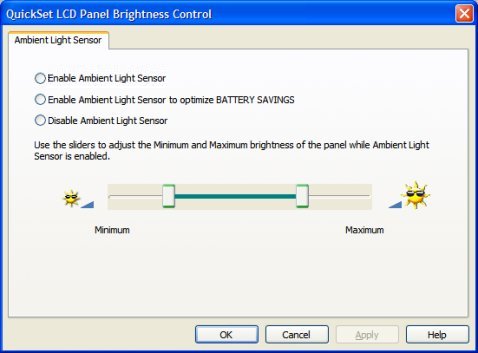
Figura 3: Configuración del rango de funcionamiento de ALS. (Solo en inglés)
- Seleccione un botón de opción para elegir entre las siguientes opciones:
- Activar sensor de luz ambiental: Habilita el ALS. El rango de brillo mínimo y máximo se puede establecer mediante los controles deslizantes.
- Habilite el sensor de luz ambiental para optimizar el AHORRO DE BATERÍA: Habilita el ALS mediante un rango de brillo preestablecido para mejorar el rendimiento de la batería. El brillo máximo no se puede aumentar más allá de la configuración predeterminada.
- Deshabilite el sensor de luz ambiental: Deshabilita el ALS y el control deslizante del rango de brillo. El brillo del panel LCD se debe establecer manualmente mediante accesos directos de teclado o la configuración del sistema (BIOS).
Habilitar o deshabilitar el sensor de luz ambiental (ALS) mediante la configuración del sistema (BIOS)
Para habilitar o deshabilitar el sensor de luz ambiental (ALS) mediante la configuración del sistema (BIOS):
- Reinicie el equipo.
- Presione F2 en la pantalla de presentación de Dell para ingresar al BIOS (Configuración del sistema).
- Utilice el Flecha hacia abajo tecla para resaltar Videoy, a continuación, presione Flecha derecha para expandir el menú.
- Presione Flecha hacia abajo para resaltar El sensor de luz ambientaly, a continuación, presione Entrar.
- Presione Flecha derecha para seleccionar Off (Desactivado) o Enabled (Activado)y, a continuación, presione Entrar.
- Presione F10 para guardar y salir.
- Cuando se le solicite guardar los cambios y salir ahora,presione Entrar.
La computadora se reinicia ahora.
Cause
Resolution
Article Properties
Last Published Date
06 Dec 2021
Version
4
Article Type
Solution